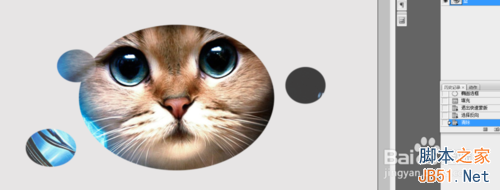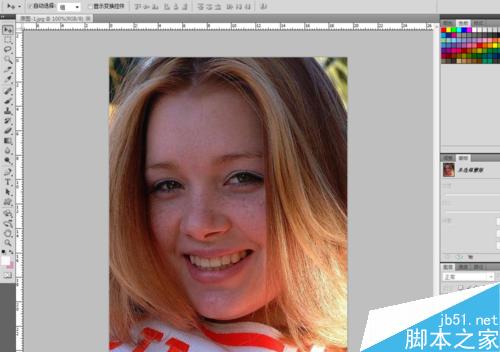ps利用快速蒙版工具抠图
ps抠图的方法有很多种,有的用魔棒抠图,有的用套索抠图,现在我们讲下怎么用快速蒙版抠图,以前来看看吧!
步骤
打开ps软件。

然后打开照片。

进入快速蒙版工具,或者按快捷键q。

选择画笔工具。

使用画笔工具对想要截取的图像进行涂抹。
多出的部分可以用橡皮擦工具进行擦拭。

选取完后退出快速蒙版,或者使用快捷键q

然后选择——编辑-填充

把其它不用的区域可以填充为白色。
这样我们就得到了我们想要的图像了。

以上就是ps利用快速蒙版工具抠图方法介绍,操作很简单的,你学会了吗?
版权声明
本文仅代表作者观点,不代表本站立场。
本文系作者授权发表,未经许可,不得转载。
本文地址:/PMsheji/PS/140149.html